系统u盘怎么制作
当我们在使用电脑的过程中遇到电脑无法打开等问题的时候我们就可以使用系统u盘来重装系统,这样小编就告诉大家系统u盘应该怎么制作
具体如下:
1. 步骤一
首先我们需要准备一个容量在8g以上的u盘,准备好u盘之后我们打开电脑桌面,然后找到浏览器图标,打开浏览器进行搜索,搜索比较合适的系统镜像文件
 找到合适的网站之后,就可以下载系统镜像文件,在弹出的窗口中选择立即下载工具的选项
找到合适的网站之后,就可以下载系统镜像文件,在弹出的窗口中选择立即下载工具的选项
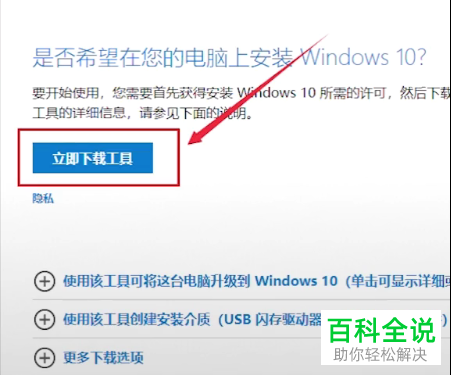
2. 步骤二
当我们的镜像文件工具下载完成之后,我们将会进入到WINDOWS10的安装程序窗口,我们需要接受窗口弹出来的许可和声明条款

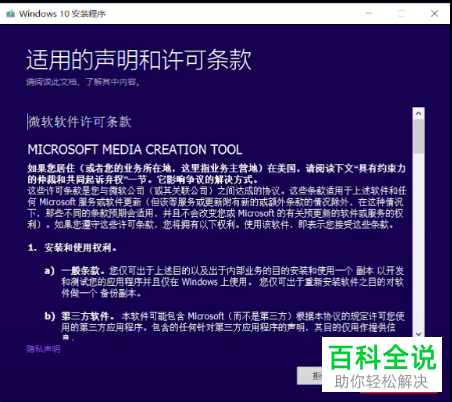 然后我们会进入到你想执行什么操作的界面,在这个界面中我们选择为另一台电脑创建安装介质,勾选完成之后进入下一步
然后我们会进入到你想执行什么操作的界面,在这个界面中我们选择为另一台电脑创建安装介质,勾选完成之后进入下一步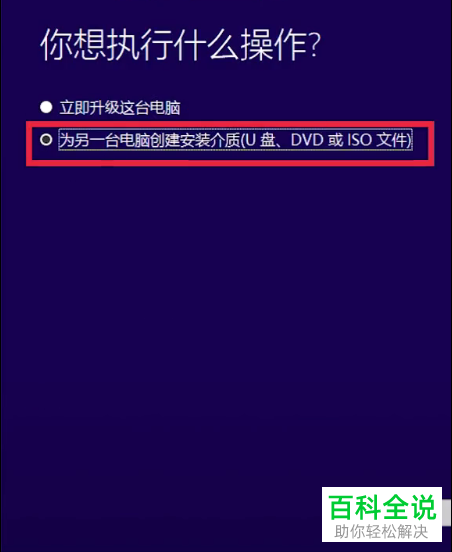 然后我们就可以这些系统的设置,选择win10系统的语言版本和体系结构,设置完成之后继续点击下一步
然后我们就可以这些系统的设置,选择win10系统的语言版本和体系结构,设置完成之后继续点击下一步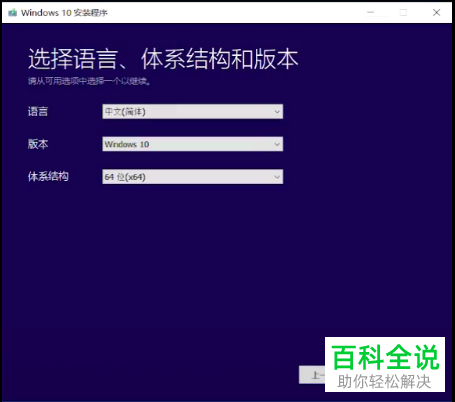
3. 步骤三
然后我们就可插入我们准备好的u盘了插入u盘之后,我们就可以在窗口中看到u盘的选项,点击勾选u盘,进入u盘的选择界面之后我们找到我们插入的那个u盘,双击选中


4. 步骤四
然后我们的WINDOWS10安装程序就会自动进行下载安装,在他下方会出现进度条的显示,我们只需要等待进度条读条完成,然后就会弹u盘已经准备就绪的提示

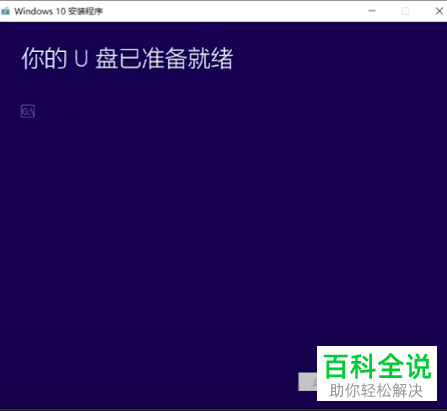
这样子我们的系统u盘就制作完成了,我们可以通过u盘来进行系统的重装
赞 (0)
